Программы для контроля интернет-трафика и их особенности.
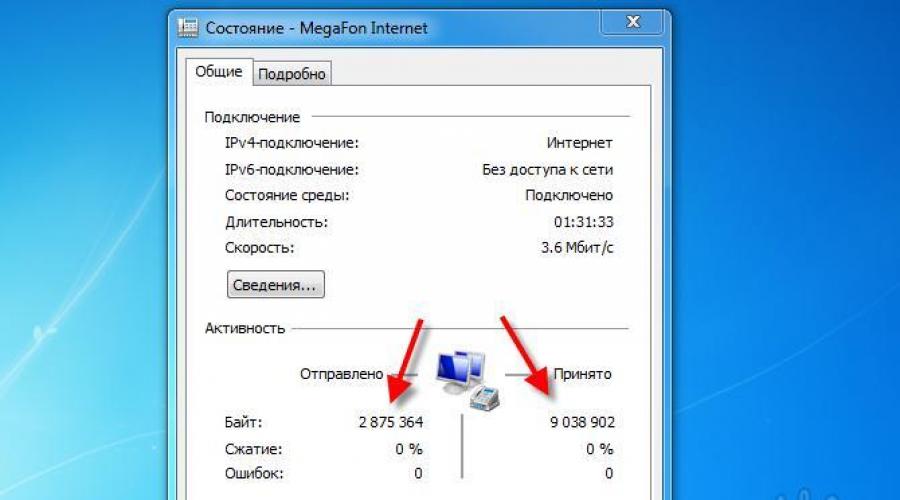
Потреблением трафика интересуются в первую очередь пользователи, которые лишены возможности подключить безлимитный интернет. Трафик контролируют специальными программами или используя возможности Windows.
Windows 8 позволяет контролировать трафик без использования дополнительных программ. Чтобы активировать счетчик трафика, найдите значок сетевого подключения на панели задач. После щелчка по значку у вас откроется окно “Сети”. Выберете активное подключение и нажмите правой кнопкой мышки. В появившемся окне в первой строчке вы увидите “Отображать сведения о предполагаемом использовании”. Активируйте этот пункт и и в дальнейшем, когда вы откроете окно “Сети”, вам будет видна статистика использованных объемов. В более ранних продуктах Windows – 7 или ХР процесс проверки трафика выполняется немного иначе. После подключения к интернету так же кликните левой кнопкой на значок подключения и выберите активную сеть. С помощью правой кнопки перейдите в “Состояние”. Здесь вы увидите объем входящего и исходящего трафика, который показывается в байтах.









Контроль над потреблением трафика поможет избежать лишних расходов. Даже если вы пользуетесь безлимитным интернетом, периодически проверяйте свою сетевую активность. Резко возросшее потребление трафика говорит о том, что в системе обосновался вирус или троян.
Программ для учёта трафика в локальной сети достаточно много: как платных, так и бесплатных, сильно различающихся по функционалу. Одна из наиболее популярных Open Source программ – SAMS. Она работает на платформе Linux совместно со Squid.
SAMS требует наличия PHP5, будем использовать Ubuntu Server 14.04. Нам понадобятся пакеты Squid, Apache2, PHP5 с модулями.
Учет трафика интернета в локальной сети linux
Попробуем разобраться, как это работает.
Squid раздаёт интернет, принимая запросы на порту 3128. При этом он пишет детальный лог access.log. Всё управление осуществляется через файл squid.conf. Squid обладает широкими возможностями по управлению доступом к интернету: разграничение доступа по адресам, контроль полосы пропускания для конкретных адресов, групп адресов и сетей.
SAMS работает на основе анализа логов прокси-сервера Squid. Система учёта трафика в локальной сети следит за статистикой прокси-сервера, и в соответствии с заданными политиками принимает решение о блокировке, разблокировке или ограничении скорости для клиента Squid.
Установка SAMS

Устанавливаем пакеты.
apt-get install apache2 php5 php5-mysql mysql-server php5-gd squid3
Скачиваем и устанавливаем SAMS
wget https://github.com/inhab-magnus/sams2-deb/archive/master.zip
unzip master.zip
cd sams2-deb-master/
dpkg -i sams2_2.0.0-1.1_amd64.deb
Устанавливаем web-интерфейс
dpkg -i apache2/sams2-web_2.0.0-1.1_all.deb
В файл /etc/sams2.conf вносим изменения.
DB_PASSWORD=/Пароль к MySql/
Запускаем SAMS
service sams2 start
Настройка Squid
Вносим изменения в файл /etc/squid3/squid.conf
http_port 192.168.0.110:3128
cache_dir ufs /var/spool/squid3 2048 16 256
Включаем логирование и ротацию логов с хранением в 31 день.
access_log daemon:/var/log/squid3/access.log squid
logfile_rotate 31
Останавливаем Squid, создаём кэш.
service squid3 stop
service squid3 start
Для чистоты эксперимента настраиваем один из браузеров на работу с прокси 192.168.0.110 через порт 3128. Попробовав подключиться, получаем отказ в соединении – в Squid не настроены права на доступ к прокси.
Начальная настройка SAMS
В другом браузере открываем адрес (192.168.0.110 – адрес сервера).
http://192.168.0.110/sams2
Он нам скажет, что не может подключиться к базе данных и предложит выполнить установку.

Указываем сервер базы данных (127.0.0.1), логин и пароль от MySql.

Начальная настройка системы учёта трафика выполнена. Остаётся только выполнить настройку программы.
Мониторинг трафика в локальной сети
Логинимся в систему под администратором (admin/qwerty).

Стоит сразу сказать об авторизации пользователей. 

В ветке Squid открываем прокси-сервер и нажимаем внизу кнопку «Настройка прокси-сервера».

Самое главное здесь – указать в адресах папок и файлов, где это необходимо, свой IP-адрес, иначе прокси-сервер не запустится.
Суть всех изменений в настройках SAMS в том, что они записываются в squid.conf. В фоне работает sams2deamon, который отслеживает изменения в настройках, требующих внесения в конфигурационный файл (там же можно задать интервал отслеживания).
Заполняем поле «Пользователь» и «IP адрес». В качестве имени пользователя возьмём тот же IP (IP компьютера, не сервера!). В поле «Разрешенный трафик» вносим «0», то есть без ограничений. Все остальные поля опускаем.

Будет добавлен новый acl для этого IP-адреса и разрешение для работы через Squid. Если конфиг не был изменен автоматически, переходим в ветку прокси и нажимаем кнопку «Переконфигурировать Squid». Изменения в конфиг будут внесены вручную.
Пробуем открыть любой URL в браузере. Проверяем access.log и видим запросы, обрабатываемые прокси. Для проверки работы SAMS откроем страницу «Пользователи», внизу нажмём кнопку «Пересчитать трафик пользователей».
Пользуясь кнопками внизу по управлению статистикой, можно получить детальную информацию по статистике посещения пользователем страниц.
Времена, когда мы платили за домашний Интернет исходя из потраченного трафика, давно прошли. Сейчас практически у каждого в квартире своя “безлимитка”, ограничивающая использование Интернета разве что скоростью. Тем не менее проблема с количеством скачиваемого трафика для наших переносных устройств, таких как смартфон или планшет, никуда не делась, поэтому постоянно отслеживать израсходованные мегабайты приходится ежедневно, чтобы в один прекрасный момент не остаться без Интернета. Но вот как его удобнее всего отследить – вопрос, конечно, интересный.
Бизнес в России – это еще одна тема для вечных споров. Ведь всегда существует вероятность того, что оператор отключит вам Интернет за превышение лимита в то время, когда он еще не был достигнут. А как это проверить? Вдруг вас обманывают?
Конечно, на своем смартфоне или планшете вы всегда сможете просмотреть статистику по использованным мегабайтам, однако это не столь удобно. К тому же всегда нужно об этом помнить. Что же, давайте посмотрим на доступные нам варианты, а потом решим, какой из них подойдет лучше всего для учета трафика. Итак, что мы имеем:
1) Использование встроенного в iOS решения по сбору статистики.
2) Установка отдельного приложения от оператора связи.
3) Установка стороннего приложения из App Store для сверки статистики.
4) Джейлбрейк и последующая установка стороннего ПО из Cydia.
5) Покупка безлимитного пакета для Интернета.
1. iOS уже все знает
Абсолютно в каждом iOS-устройстве присутствует встроенный трекер, который считает ваши потраченные мегабайты. Его использование является, пожалуй, самым простым из всех вышеперечисленных вариантов. Найти статистику использования на iOS можно перейдя в Настройки – Сотовая связь и опуститься чуть ниже в меню до пункта Статистика тарифа по сотовой связи .

Здесь у нас имеется общая статистика по трафику для всех ваших действий, а чуть ниже – для каждого отдельного приложения. В самом конце списка имеется кнопка сброса статистики, нажав на которую отсчет начнется с нуля – это будет актуально для подсчета трафика с началом каждого месяца. Кроме того, среди используемых приложений вы можете отключить те, которые, по вашему мнению, не должны потреблять слишком много ценных мегабайтов, таким образом запретив им выход в сеть.
Плюсы:
— Уже есть в каждом iPhone и iPad.
— Простота в использовании.
— Работа в фоновом режиме.
— Статистика для каждого приложения.
— Возможность отключения определенных приложений.
Минусы:
— Статистику нужно сбрасывать каждый месяц или кропотливо за ней следить.
— Никаких уведомлений по достижению лимита.
2. Доверьтесь своему оператору
Каждый уважающий себя оператор еще несколько лет назад позволил управлять своими тарифами непосредственно самому абоненту, сделав для каждого личный кабинет. Однако прогресс не стоит на месте и на смену ЛК в веб-версиях пришли приложения, заменяющие оный. Тем не менее качество и удобство использования самих приложений оставляет желать лучшего. Зачастую найти нужную информацию в перегруженном интерфейсе становится достаточно сложно, поэтому такой вариант приемлем лишь для пользователей сотовых операторов где-нибудь в Америке или Европе.


Плюсы:
— Самая точная статистика непосредственно от оператора сотовой связи.
— Приложение бесплатно.
— Уведомления о достижении лимита (далеко не всегда).
Минусы:
— Обычно отвратительный саппорт.
— Ужасная оптимизация приложений (для операторов России и СНГ).
— Не интуитивный интерфейс.
— Зачастую обоснованное недоверие к оператору.
3. Приложения из App Store
Кроме официальных приложений от операторов связи в магазине приложений Apple находится еще множество других решений, которые помогут вам отследить драгоценные мегабайты, а заодно уведомить вас о достижении определенного порога скачанного трафика. Самым популярным из них является, пожалуй, Data Usage со скромной ценой в 33 рубля. Однако есть и другие, даже бесплатные аналоги, но, к сожалению, разного качества. Отдельно стоит выделить приложение Traffic Monitor , которое давно неплохо себя зарекомендовало.


Плюсы:
— Автоматический сброс статистики и отсчет по новой.
— Уведомления о достижении определенных лимитов трафика.
— Ограничения можно выставлять самому (например: ежедневный, еженедельный и т.д.).
— Удобный интерфейс, построение графиков.
— Независимый подсчет трафика.
Минусы:
— Не все (и не всегда) приложения умеют корректно работать в фоновом режиме.
— За качество нужно платить (в виде исключения можно попробовать Traffic Monitor).
4. Приложения из Cydia
Тут, конечно, все понятно: сначала нужно сделать Jailbreak на своем устройстве, чтобы получить доступ к магазину приложений Cydia. Однако взлом устройства не подразумевает под собой того, что теперь можно бесплатно устанавливать все что угодно. Отнюдь. Как и в случае с App Store, в Cydia имеется достаточное количество приложений, но большинство из них также стоят денег.

Самыми популярными, пожалуй, являются WeeTrackData , которое, помимо работы в фоновом режиме, умеет встраиваться в центр уведомлений для быстрого к нему доступа, и CCMeters , которое также умеет отображаться в ЦУ, однако для его установки придется установить дополнительное программное обеспечение CCLoader.
Плюсы:
— Конечно же работа в фоне.
— Быстрый доступ к приложению из Центра уведомлений.
— Уведомления о достижении лимита.
Минусы:
— Необходим Jailbreak.
— Зачастую стоит денег.
— В зависимости от ПО возможно понадобится установка дополнительных компонентов.
4. Долой ограничения!
Одним из самых простых способов забыть о головной боли по поводу расходов трафика – подключить безлимитный Интернет. Несомненно, такой вариант может “влететь в копеечку”, но если для вас это не проблема – такой способ будет самым безболезненным. Другое дело, что далеко не все операторы предлагают именно безлимитные тарифы. Существуют пакеты на 80-100 ГБ, но они в любом случае заканчиваются. С другой стороны, вы же не качаете сутками Blu-Ray фильмы на iOS?
Как вариант, если в вашем городе есть оператор, предоставляющий действительно безлимитный трафик, то можно просто на его услуги, как это сделал я.
З.Ы.
Если смотреть на проблему с другой стороны, то можно задуматься не о подсчете трафика, а его минимизации. Например, использовать сторонние браузеры с такой возможностью. К слову, Opera Mini давно умеет его сжимать. Или если вы не переносите на дух что-то отличное от Safari, можете попробовать Onavo Extend – отдельное приложение, работающее по тому же принципу. К сожалению, не доступно в Русскоязычной версии App Store.
А сколько трафика в месяц тратите вы? Хватает ли того, что предлагают операторы? Расскажите нам об этом в комментариях!
- Простота настройки!
- Графики расхода в реальном времени.
- Контроль всех устройств с одного ПК.
- Оповещение при превышении лимита.
- Поддержка WMI, SNMPv1/2c/3 и 64-битных счётчиков.
- Определите, кто и откуда скачивает.
- Проверьте провайдера!
"10-Страйк: Учет Трафика" - это простая программа для контроля расхода трафика на компьютерах, коммутаторах, серверах в сети на предприятии и даже дома (3 сенсора можно мониторить бесплатно в пробной версии даже после истечения 30-дневного пробного периода). Осуществляйте мониторинг объемов входящего и исходящего потребляемого трафика на компьютерах всей вашей локальной сети, в т.ч. при выходе в Интернет.
Программа постоянно осуществляет сбор статистики с хостов сети по входящему и исходящему трафику и отображает в реальном времени динамику изменения скорости передачи данных на сетевых интерфейсах в виде графиков и таблиц.
С помощью нашей программы учета вы можете обнаружить недобросовестных пользователей, расходующих много Интернет-трафика в вашей организации. Нарушение трудовой дисциплины сотрудниками приводит к понижению производительности труда . Простейший анализ потребления трафика компьютерами сотрудников позволит обнаружить самых активных пользователей сети. При использовании WMI-сенсоров, на компьютеры сети даже ничего не нужно устанавливать, нужен лишь пароль администратора.
К сожалению, в нашей стране еще не везде Интернет-трафик для юридических лиц дешев. Часто бывает, что чрезмерная Интернет-активность пользователей (зачастую никак не связанная с рабочим процессом) приводит к перерасходу средств организации на оплату подключения. Использование нашей программы поможет предупредить получение неожиданно высоких счетов за Интернет на преприятии. Вы можете настроить оповещение на потребление определенного объема трафика компьютерами сети за период времени.
Вы можете наблюдать графики скорости входящего и исходящего трафика компьютеров и сетевых устройств на экране в режиме реального времени. Можно оперативно определить, кто расходует больше всех трафика и забивает канал.
Программа отслеживает расход трафика на компьютерах сети постоянно и может оповещать вас при выполнении определенных условий , которые вы можете задать. Например, если объем израсходованного трафика каким-либо компьютером превышает заданную величину, или средняя скорость передачи информации за определенный период выше/ниже порогового значения. При выполнении заданного условия программа оповестит вас одним из следующих способов:
- выдача сообщения на экран компьютера;
- звуковой сигнал;
- отправка e-mail сообщений;
- запись в лог-файл программы;
- запись в Event Log системы.
Кроме того, программа учета трафика может выполнить определенные действия при выполнении условий: запустить программу, выполнить VB- или JS-скрипт, перезапустить службу, перезагрузить компьютер и т.п.
По мере работы программа мониторинга накапливает статистику потребления трафика компьютерами сети. Вы можете в любой момент узнать, кто и сколько потреблял трафика в любой момент времени, какие скорости передачи данных достигались. Графики скорости скачивания/отдачи трафика, а также таблицы потребления трафика, могут быть построены для любого периода времени или даты.
Награды
 В феврале 2015 года английская версия программы заслужила награду - финалист конкурса "Network Computing Awards 2015"
популярного великобританского журнала "Network Computing" в номинации "Продукт года для оптимизации ИТ" (IT Optimisation Product of The Year).
В феврале 2015 года английская версия программы заслужила награду - финалист конкурса "Network Computing Awards 2015"
популярного великобританского журнала "Network Computing" в номинации "Продукт года для оптимизации ИТ" (IT Optimisation Product of The Year).
При покупке лицензии вы получите подписку на бесплатные обновления программы и тех. поддержку в течение одного года.
Скачайте бесплатную 30-дневную версию прямо сейчас и попробуйте! Поддерживаются Windows XP/2003/Vista/2008/7/8.1/2012/10/2016.
Инструкция
Как правило, данных происходит двумя путями: непосредственным подключением к удаленному компьютеру, в результате которого хакер получает возможность просматривать папки компьютера и копировать нужную ему информацию, и с использованием троянских программ. Обнаружить работу профессионально написанной троянской программы очень сложно. Но таких программ не так уж много, поэтому в большинстве случаев пользователь замечает в работе компьютера некоторые странности, свидетельствующие о его заражении. Например, попытки подключиться к сети, непонятная сетевая активность, когда вы не открываете никаких страниц, и т.д. и т.п.
Во всех подобных ситуациях необходимо проконтролировать трафик, для этого вы можете воспользоваться штатными средствами Windows. Откройте командную строку: «Пуск» - «Все программы» - «Стандартные» - «Командная строка». Ее можно открыть и так: «Пуск» - «Выполнить», потом введите команду cmd и нажмите Enter. Откроется черное окно, это и есть командная строка (консоль).
Введите в командной строке команду netstat –aon и нажмите Enter. Появится список подключений с указанием ip-адресов, с которыми соединяется ваш компьютер. В графе «Состояние» вы можете посмотреть статус соединения – например, строка ESTABLISHED говорит о том, что данное соединение активно, то есть присутствует в данный момент. В графе «Внешний адрес» указан ip-адрес удаленного компьютера. В графе «Локальный адрес» вы найдете информацию об открытых на вашем компьютере портах, через которые осуществляются соединения.
Обратите внимание на последнюю графу – PID. В ней указаны идентификаторы, присвоенные системой текущим процессам. Они очень полезны при поиске приложения, ответственного за интересующие вас соединения. Например, вы видите, что через какой-то порт у вас установлено соединение. Запомните PID-идентификатор, потом в том же окне командной строки наберите tasklist и нажмите Enter. Появится список процессов, в его второй колонке указаны идентификаторы. Найдя уже знакомый идентификатор, вы легко определите, какое приложение установило данное соединение. Если название процесса вам незнакомо, введите его в поисковик, вы тут же получите о нем всю необходимую информацию.
Для контроля трафика можно использовать и специальные программы – например, BWMeter. Утилита полезна тем, что может полностью контролировать трафик, указывая, с какими адресами соединяется ваш компьютер. Помните, что при правильной настройке он не должен лезть в сеть, когда вы не пользуетесь интернетом – даже в том случае, если браузер запущен. В ситуации, когда индикатор подключения в трее то и дело сигнализирует о сетевой активности, необходимо отыскать ответственное за подключение приложение.